
드라마 vs. 야구 - 아내와의 채널 경쟁, 부부금실 위협한다
지난 리뷰 1부에서는 슬링박스가 어떤 제품이고, 또 어떻게 설치하는 지를 살펴봤다. 그 본질이 원격 TV 시청기이니 이제 본격적으로 TV 방송을 시청해 보자. 우리 집으로 들어오는 모든 TV 채널을 어디서든지 인터넷만 가능하면 마음대로 볼 수 있는 것이다.에피소드 1, [가정/거실] TV를 한 대 더 사든지 해야지, 이거 원...
한국 프로야구의 막강한 라이벌 팀, 두산과 SK가 맞붙었다. 시즌 초반이기에 크게 중요한 게임은 아니지만, 아무래도 용호상박의 관계이기에 꼭 생중계를 보고 싶다(그게 야구광으로서의 기본 매너다). 평일 저녁 경기라 퇴근 후 뒤도 안 돌아보고 집에 가면 충분히 볼 수 있다. 하지만... 저녁 황금 시간대를 장악한 그 놈의 ‘막장 불륜’ 드라마 때문에 마누라가 리모컨을 꽉 쥐고 도끼눈을 뜬다. 더구나 포털 사이트 인터넷 중계는 타 경기를 방송하고 있다(경우에 따라서는 접속도 안된다). 자 어쩔 텐가, 인터넷 문자 중계나 멀뚱멀뚱 바라볼 텐가, 아니면 당장이라도 TV 한 대를 더 살 텐가? (휴대폰 DMB로 보면 되지 않냐고? DMB는 애시당초 슬링박스의 비교대상이 아니다.)
리뷰 1부에서 슬링박스를 TV 등에 연결했으니 이제 컴퓨터 앞에 앉아 슬링박스 플레이어 프로그램을 설치한다. 동봉된 CD에도 있고 슬링박스 홈페이지, www.slingmedia.co.kr에도 있다. 설치 단계도 복잡할 건 하나도 없다. ‘다음’ 버튼만 눌러 줄 뿐. 설치를 완료하고 슬링플레이어를 실행하면 맨 먼저 화질을 점검, 선택하는 단계가 진행된다. 잘 보이는 놈으로 선택하면(그다지 큰 차이를 보이지는 않지만), 다음으로 슬링박스에 연결된 입력 소스를 설정하는 화면이 나온다. 앞서 우리는 일반 TV 안테나(케이블TV) 케이블과 IPTV 케이블을 연결했었다. 그걸 설정해 주는 단계다. IPTV는 이후 따로 살펴보고, 여기서는 TV 연결만 언급한다.

TV 입력 소스를 설정(코액셜-TV 안테나 동축 케이블)하면 현재 자신의 집에 들어오는 모든 TV 채널을 검색할 수 있다. 마치 TV를 새로 샀을 때 채널을 자동 스캔하는 것과 동일하다. 여기에는 공중파 기본 채널은 물론이고, 케이블 TV를 신청한 경우 모든 케이블 TV 채널도 포함된다. 즉 슬링박스 하나로 이들 채널을 TV와 똑같은 방식으로 시청할 수 있는 것이다.
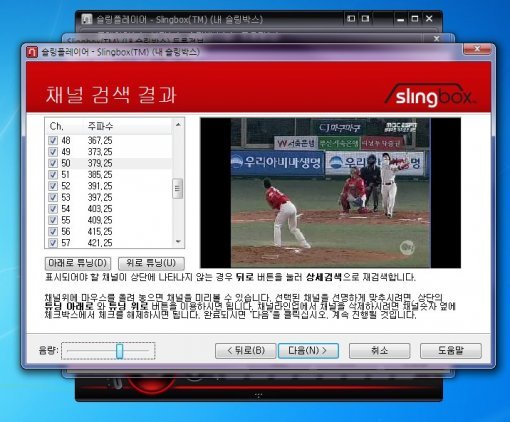
위와 같은 기본 설정이 완료되면 이제 본격적으로 야구 중계를 컴퓨터에서 ‘라이브’로 볼 수 있다. 그뿐 만 아니라 마누라에게 강탈당한 거실 TV와 똑같이 모든 채널을 볼 수도 있다. 즉 누군가가 거실 TV로 드라마를 보든 연예 프로를 보든, 슬링박스에 연결된 컴퓨터에서는 그와 무관하게 방송을 시청할 수 있는 것이다. 채널 변경은 슬링플레이어의 리모컨 기능을 통해 가능하다. 키보드의 숫자 키 또는 숫자 패드를 이용하는 것으로, 실제 TV 리모컨과 동일한 방식이다.

경기 결과는 만족스러웠다. 응원하는 팀이 투타에서 완벽한 조화를 보였고, 마누라에 채널 횡포에 휘둘리지 않고 편안한 마음으로 중계를 시청할 수 있어서 더욱 그랬다. 특히 이닝 중간중간 채널을 돌려가며 뉴스도 시청할 수 있어 좋았다. 또한 컴퓨터에서 시청하다 보니 각 선수의 각종 정보를 인터넷을 통해 그때그때 검색할 수 있어서 경기에 더욱 집중하게 됐다.
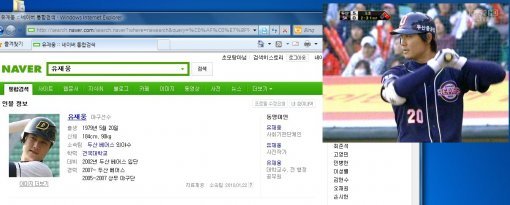
화질도 예상보다 훨씬 훌륭하다. 포털 사이트 인터넷 중계는 비교할 수 없을 만큼 부드럽고 선명하다. 아무래도 초고속 인터넷 서비스로 집안에서만 연결하니 그러하겠다. 물론 HD급 TV 화질에는 못 미치긴 하지만, 브라운관 TV에 비한다면 전혀 나무랄 데 없다. 야구 중계를 시청하면서 저 선수가 누구고, 볼 카운트는 어떤지, 점수가 몇 대 몇인지 등 화면 내 모든 정보를 정확하게 구분할 수 있다. 참고로, 슬링플레이어가 설치된 컴퓨터에 기가비트(1,000Mbps) 랜카드가 장착돼 있고, 공유기 역시 기가비트를 지원한다면 훨씬 깨끗하고 우수한 화질을 보여줄 수 있을 것이다(사진 좌측 포털 사이트 중계 화면, 슬링박스 중계 화면).
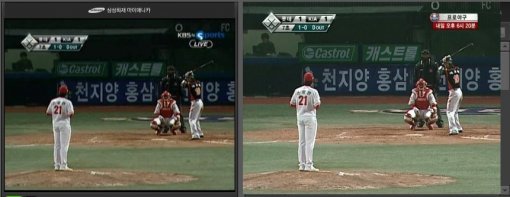
슬링플레이어는 자주 시청하는 방송이나 채널을 미리 등록해 한번 클릭으로 채널을 변경할 수 있도록 했다. 아무래도 공중파보다는 케이블 채널에 스포츠 중계나 하이라이트 프로가 많으니, MBC ESPN이나 KBS Sports, SBS Sports 같은 스포츠 채널을 각 방송사 아이콘에 맞게 등록해 놓으면 편리하겠다.
데스크탑이 아닌 노트북이라면 화장실에 앉아 볼일 보면서도 플레이 하나하나를 놓치지 않고 시청할 수 있다. 참고로 애플의 MAC 컴퓨터에서도 MAC용 슬링플레이어를 설치하면 방송을 시청할 수 있다.
에피소드 2, [야외/카페테리아] 지금 중계 보시는 거 어느 방송이예요?
업무상 외근을 나왔다. 헌데 클라이언트 쪽에 문제가 있어 미팅 일정에 차질이 생겼다. 별 수 없이 인근 카페에서 시간을 죽일 수밖에. 아무래도 2~3시간은 족히 걸릴 듯하다. 그래도 프로야구가 있으니 다행이다. 안 그래도 방금 시작한 경기 하나가 있다. 슬링플레이어가 설치된 노트북과 인터넷이 있다면 전국팔도가 이동 중계소다.
지금 이 카페에는 무선 인터넷이 제공되고 있다. 커피 한 잔을 주문하고 전원 콘센트가 있는 자리에 앉았다. 당연히 무선 인터넷으로도 슬링박스 TV를 시청하기에 아무런 문제가 없다. 집에서 보던 방식과 똑같이 윈도우 바탕화면에 있는 ‘슬링플레이어’ 아이콘을 더블클릭하면 된다. 하지만 화질은 집에서 보던 것보다는 확실히 좀 멍하다. 아무래도 네트워크 속도가 집보다 느리기 때문일 것이다. 당연하다. 게다가 지금은 무선 연결이 아니던가. 그래도 야구 보는 데는 아무 지장 없다. 슬링플레이어 중간쯤에는 데이터 전송률이 실시간으로 표시되는데, 500Kbps만 넘으면 인터넷 스트리밍 중계보다는 깨끗하고 부드럽게 나온다. (다만 무선 인터넷 상태는 상황/환경에 따라 다를 수 있으니, 그에 따라 화질은 차이를 보일 수 있다.)

여기서 한 가지 알아둘 점은 슬링박스를 통해서는 이중 동시 시청이 불가능하다는 것이다. 예를 들어, 집에 있는 데스크탑과 회사에 있는 노트북에 슬링플레이어를 설치해 각각 따로 시청할 순 있지만, 두 기기가 동시에 슬링박스에 접속할 수 없다. 만약 데스크탑에서 (누군가가) 시청하고 있는데, 노트북에서 슬링플레이어를 실행하면, 슬링박스 관리자 암호를 묻고 다른 사용자를 ‘강퇴’ 시키겠냐는 창이 나타난다. 여러 명이 동시에 볼 수 있게 했으면 더 좋으련만, 그렇지 않다고 불만이 생기는 건 아니다.
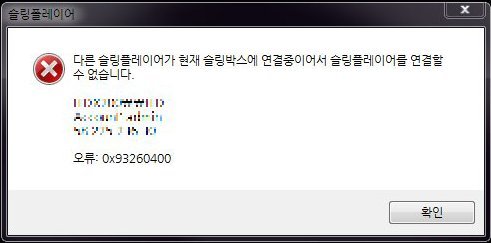
그리고 외부에서 인터넷을 통해 집에 있는 슬링박스에 연결하려면, 일단 슬링박스와 같은 공유기에 컴퓨터를 물린 상태에서 제품 설명서에 나온 대로 외부 연결 설정을 수행해야 한다. 한 번만 해두면 되니 번거로울 건 없긴 한데, 사실 슬링박스에 대한 전반적인 설정(AV, 네트워크 등)이 초보자에게는 다소 어렵게 느껴질 수 있겠다. 설명서와 슬링박스 홈페이지(www.slingmedia.co.kr, www.mysling.tv)를 참고하며 시도하다가, 그래도 안되면 제조사에 문의하여 조언을 얻어야 하겠다.
어느덧 경기가 5회를 지나 클리닝 타임에 이르렀을 때, 옆 테이블에 한 남자가 슬그머니 다가와 묻는다.
“저기요, 혹시 지금 야구 중계 뭐로 보시는 거예요? 노트북이라 DMB는 아닌 거 같은데….”
궁금할 거다. 이 경기는 DMB도 포털 사이트도 중계하는 곳이 없다. 오로지 공중파에서만 중계하고 있으니 더욱 그럴 테지. 월드컵 축구라면 더욱 그럴 것이고. (창 크기를 조절하여 방송 화면만 바탕화면에 간략하게 띄워 둘 수 있다. 아래 사진참고)

“아, 이거요? 이거 슬링박스예요.”
“예? 뭔 박스요????”
리뷰 3부에서는 공중파가 아닌, 요즘 인기 있는 IPTV도 슬링박스를 통해 시청하는 방법을 살펴본다. 아울러 너도나도 갖고 있는스마트폰으로도 거실에 있는 TV를 그대로 시청해 본다.
글 / IT동아 이문규 (munch@gamedonga.co.kr)
Copyright © 스포츠동아. All rights reserved. 무단 전재, 재배포 및 AI학습 이용 금지
공유하기

![대체 왜 이래? SBS 연예대상, 지석진 향한 기만의 역사 (종합)[DA:이슈]](https://dimg.donga.com/a/232/174/95/1/wps/SPORTS/IMAGE/2025/12/31/133070320.3.jpg)


![신지원(조현), 힙업 들이밀며 자랑…레깅스 터지기 일보직전 [DA★]](https://dimg.donga.com/a/232/174/95/1/wps/SPORTS/IMAGE/2025/12/30/133063865.1.jpg)



![몸집 키운 바이포엠, 김우빈♥신민아 소속사 인수 [공식]](https://dimg.donga.com/a/232/174/95/1/wps/SPORTS/IMAGE/2025/12/31/133070547.1.png)


![‘25주년’ 보아, 재계약이냐 은퇴냐…SM은 공식입장 無 [종합]](https://dimg.donga.com/a/232/174/95/1/wps/SPORTS/IMAGE/2025/07/25/132069738.1.jpg)

![있지 채령, 허리 라인 이렇게 예뻤어? 크롭룩으로 시선 강탈 [DA★]](https://dimg.donga.com/a/232/174/95/1/wps/SPORTS/IMAGE/2025/12/30/133063831.3.jpg)


![공명 측 “어지러움 증상에 입원…곧 드라마 촬영 복귀” [공식]](https://dimg.donga.com/a/232/174/95/1/wps/SPORTS/IMAGE/2025/12/31/133070566.1.jpg)



![“깜짝이야” 효민, 상의 벗은 줄…착시 의상에 시선 집중 [DA★]](https://dimg.donga.com/a/72/72/95/1/wps/SPORTS/IMAGE/2025/12/30/133061528.3.jpg)
![신지원(조현), 힙업 들이밀며 자랑…레깅스 터지기 일보직전 [DA★]](https://dimg.donga.com/a/72/72/95/1/wps/SPORTS/IMAGE/2025/12/30/133063865.1.jpg)

























![김남주 초호화 대저택 민낯 “쥐·바퀴벌레와 함께 살아” [종합]](https://dimg.donga.com/a/110/73/95/1/wps/SPORTS/IMAGE/2025/05/27/131690415.1.jpg)
![이정진 “사기 등 10억↑ 날려…건대 근처 전세 살아” (신랑수업)[TV종합]](https://dimg.donga.com/a/110/73/95/1/wps/SPORTS/IMAGE/2025/05/22/131661618.1.jpg)

댓글 0